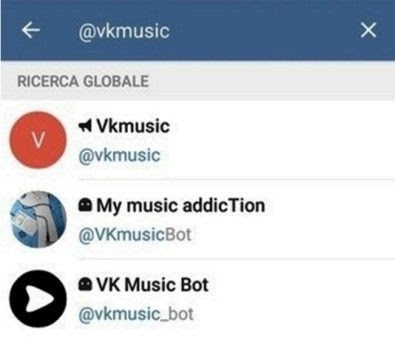איינער פון די פראבלעמען וואָס זענען געווען זייער פאַרשפּרייטן זינט די לעצט דערהייַנטיקן פון ווינדאָוז 10 איז די פעלן פון אינטערנעט צוטריט פון אַפּלאַקיישאַנז אין Windows 10 קראָם, אַרייַנגערעכנט אַזאַ ווי די מייקראָסאָפֿט עדזש בלעטערער. דער טעות און זייַן קאָד קען קוקן אַנדערש אין פאַרשידענע אַפּלאַקיישאַנז, אָבער די עסאַנס בלייבט די זעלבע - עס איז ניט קיין צוטריט צו די נעץ, איר זענט פארלאנגט צו טשעק דיין אינטערנעט פֿאַרבינדונג, כאָטש אין אנדערע בראַוזערז און רעגולער דעסקטאַפּ מגילה די אינטערנעט אַרבעט.
איינער פון די פראבלעמען וואָס זענען געווען זייער פאַרשפּרייטן זינט די לעצט דערהייַנטיקן פון ווינדאָוז 10 איז די פעלן פון אינטערנעט צוטריט פון אַפּלאַקיישאַנז אין Windows 10 קראָם, אַרייַנגערעכנט אַזאַ ווי די מייקראָסאָפֿט עדזש בלעטערער. דער טעות און זייַן קאָד קען קוקן אַנדערש אין פאַרשידענע אַפּלאַקיישאַנז, אָבער די עסאַנס בלייבט די זעלבע - עס איז ניט קיין צוטריט צו די נעץ, איר זענט פארלאנגט צו טשעק דיין אינטערנעט פֿאַרבינדונג, כאָטש אין אנדערע בראַוזערז און רעגולער דעסקטאַפּ מגילה די אינטערנעט אַרבעט.
דעם טוטאָריאַל פרטים ווי צו באַשיצן אַזאַ אַ פּראָבלעם אין Windows 10 (וואָס איז יוזשאַוואַלי נאָר אַ זשוק, און נישט אַ ערנסט גרייַז) און מאַכן אַפּלאַקיישאַנז פון די קראָם "זען" נעץ אַקסעס.
ווייַז צו פאַרריכטן אינטערנעט צוטריט פֿאַר Windows 10 אַפּלאַקיישאַנז

עס זענען עטלעכע וועגן צו פאַרריכטן דעם פּראָבלעם, וואָס, לויט די באריכטן, אַרבעט פֿאַר רובֿ וסערס ווען עס קומט צו אַ ווינדאָוז 10 זשוק, און ניט וועגן פּראָבלעמס מיט פיירוואַל סעטטינגס אָדער עפּעס מער ערנסט.
דער ערשטער וועג איז פשוט געבן די IPv6 פּראָטאָקאָל אין די קשר סעטטינגס, צו טאָן דאָס, נאָכגיין די פּשוט טריט.
- דרוק דעם געווינען + ר שליסלען (געווינען - אַ שליסל מיט די ווינדאָוז לאָגאָ) אויף די קלאַוויאַטור, אַרייַן ncpa.cpl און דריקן אַרייַן.

- א רשימה פון קאַנעקשאַנז עפענען. רעכט גיט אויף דיין אינטערנעט קשר (פֿאַר פאַרשידענע ניצערס דעם קשר איז אַנדערש, איך האָפֿן איר וויסן וואָס איינער איר נוצן צו צוטריט די אינטערנעט) און אויסקלייַבן "פּראָפּערטיעס".

- אין די פּראָפּערטיעס, אין די "נעטוואָרק" אָפּטיילונג, געבן IP ווערסיע 6 (TCP / IPv6), אויב עס איז פאַרקריפּלט.

- דריקט אויטאָמאַטיש צולייגן די סעטטינגס.
- דעם שריט איז אַפּשאַנאַל, אָבער נאָר אין פאַל, ברעכן די קשר און ריקאַנעקט צו די נעץ.
טשעק אויב די פּראָבלעם איז פאַרפעסטיקט. אויב איר נוצן אַ PPPoE אָדער PPTP / L2TP קשר, אין דערצו צו טשאַנגינג די פּאַראַמעטערס פֿאַר דעם קשר, געבן די פּראָטאָקאָל און פֿאַר אַ היגע שטח קשר (עטהערנעט).
אויב דאָס טוט נישט העלפן אָדער דעם פּראָטאָקאָל איז שוין ענייבאַלד, פּרובירן די צווייטע אופֿן: טוישן די פּריוואַט נעץ צו ציבור (צוגעשטעלט אַז איר האָבן די פּריוואַט פּראָפיל פֿאַר די נעץ ענייבאַלד).
די דריט אופֿן, ניצן די רעגיסטרי עדיטאָר, באשטייט פון די ווייַטערדיק טריט:
- דרוק געווינען + ר, אַרייַן רעגעדיט און דריקן אַרייַן.
- אין די רעגיסטרי רעדאַקטאָר, גיין צו
HKEY_LOCAL_MACHINE SYSTEM CurrentControlSet Services Tcpip6 פּאַראַמעטערס
- קוק די נאָמען אויף די רעכט זייַט פון די רעגיסטרי רעדאַקטאָר DisabledComponents. אויב אַזאַ איז בנימצא, רעכט גיט אויף עס און ויסמעקן עס.

- ריסטאַרט די קאָמפּיוטער (נאָר דורכפירן אַ רעבאָאָט, נישט שאַטינג אַראָפּ און אויסגעדרייט עס אויף).
נאָך די רעבאָאָט, טשעק ווידער צי די פּראָבלעם איז פאַרפעסטיקט.
אויב קיין איינער פון די מעטהאָדס געהאָלפֿן, לייענען די באַזונדער מאַנואַל. Windows 10 אינטערנעט טוט נישט אַרבעטן, עטלעכע פון די מעטהאָדס דיסקרייבד אין עס קען זיין נוציק אָדער רעקאָמענדירן אַ קערעקשאַן אין דיין סיטואַציע.